如何制作 GIF(Photoshop、iPhone、Android 等)
已发表: 2023-03-30GIF 是通过吸引人们对您的社交帖子的关注来增加社交媒体参与度的好方法。 这些简短、经常幽默、循环、无声、动画的剪辑很容易制作,而且通常是免费的。 它们用于表达情感、反应和个性。 但它们也可以引起人们对某些事物的注意,例如产品或品牌属性。
动画 GIF 还可以帮助您的观众理解您的数据和概念。 使用 GIF 来解释事实或活跃统计数据可能是您整体社交策略的重要组成部分。
在本文中,我们将解释如何通过多种方式制作 GIF,包括使用 Photoshop 和 iPhone。 我们将向您展示如何通过 PC 或手机在社交网络上使用 GIF。 您还将学习如何制作高质量的 GIF,我们将回顾几个最好的 GIF 创建工具。
目录
- 什么是动图?
- 如何制作 GIF
- 提高 GIF 质量的技巧
- 最好的 GIF 创作工具
- 如何在社交媒体上使用 GIF
什么是动图?
GIF(图形交换格式)是一种图像文件,可以容纳多张图像,然后可以将其动画化,就像动画书一样。 Steve Wilhite 发明了 GIF 格式,自 1987 年以来它一直以基本相同的形式存在。 万维网又过了两年才出现。
GIF 的 8 位格式仅支持 256 种颜色,而其他较新的图像格式则支持数百万种颜色。 这种颜色范围的限制会导致图像的分辨率很差。 而且,每次共享、保存或重新上传 GIF 时,它看起来都会更糟,因为它被压缩了。 尽管如此,GIF 在社交媒体、网页和电子邮件中仍然广受欢迎。
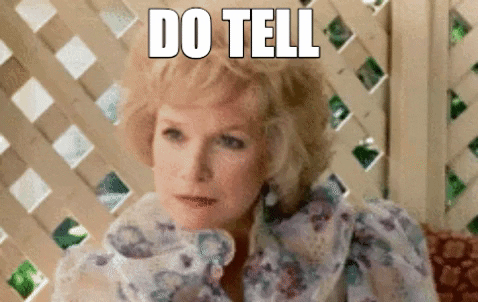
如何制作 GIF
制作 GIF 并不是一个复杂的过程,只要您知道要使用的任何设备的步骤即可。 让我们从如何在手机上创建动画 GIF 开始。
如何在 iPhone 上制作 GIF
可以通过三种方式在 iPhone 上制作 GIF。 第一个是将您的实时照片转换为 GIF。 Live Photos 在拍摄前后记录 1.5 秒,因此在设置为循环时可以创建 GIF 效果。 打开您为 GIF 选择的实时照片,点击屏幕左上角的实时照片按钮,然后在下拉菜单中点击循环。
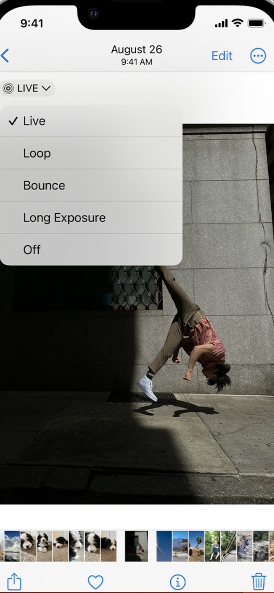
不幸的是,以这种方式制作的 GIF 无法在非苹果设备上播放。
为了能够随时随地使用 GIF,您必须使用第三方应用程序,这是在 iPhone 上制作 GIF 的第二种方法。
这些应用程序将帮助您从视频或图片创建 GIF 并将其下载到您的相机胶卷。 应用程序的一些示例包括适用于 iPhone 和 Android 的 GIF Maker-ImgPlay 和 EZGIF。
在 iPhone 上制作 GIF 的第三种方法是使用 iPhone 的快捷方式应用程序。 使用此应用程序,您可以将实时照片、图像和视频转换为 GIF,而无需第三方应用程序。 为此,请按照下列步骤操作。
- 打开快捷方式并转到图库选项卡
- 从这里您有四种选择,具体取决于您想做什么。 您可以搜索制作 GIF 、将照片转换为 GIF 、将视频转换为 GIF或将连拍转换为 GIF。 制作 GIF 快捷方式可让您从实时照片和视频制作 GIF。 将照片转换为 GIF 快捷方式可让您从多张所选照片制作 GIF。 Video to GIF 和 Burst to GIF 快捷方式正如其名称所暗示的那样。
- 选择快捷方式后,点击添加快捷方式。 这会将它添加到您的“我的快捷方式”选项卡中,然后您可以在其中点击它。
- 使用将照片转换为 GIF 快捷方式,选择您的照片,然后点击屏幕右上角的添加。 您将预览 GIF。 不要点击完成,否则它不会保存。 点击右上角的共享图标,然后选择保存图像。 这会将您的 GIF 保存到您的照片中。 此外,您还可以通过消息或 Messenger 等应用程序将其发送给其他人。
- 使用“制作 GIF”快捷方式,选择一张实时照片,然后像以前一样点击“添加” 。 此快捷方式会将您的 GIF 发送到您的相册。 这些 GIF 将自动播放,即使在非 Apple 设备上也是如此。
- 以相同的方式使用 Burst to GIF 快捷方式。 使用在连续拍摄或连拍模式下拍摄的照片,您可能会获得更流畅的动画。 这是因为与使用相距较远的照片相比,运动会更平稳。
- 使用制作 GIF 快捷方式,一旦您点击确定授予访问您的照片应用程序的权限,您将看到库中的所有视频。
- 选择要制作成 GIF 的视频后,使用滑块裁剪视频中您想要制作 GIF 的部分。 点击保存。
- 快捷方式应用程序中将提供预览。 点击完成。
如何在 Android 上制作 GIF
在 Android 设备上制作 GIF 很大程度上取决于设备。 例如,按照这些步骤,您可以在 Samsung Galaxy 设备上从 Gallery 应用程序制作 GIF。
- 在图库应用程序中,长按图像可选择多张照片。
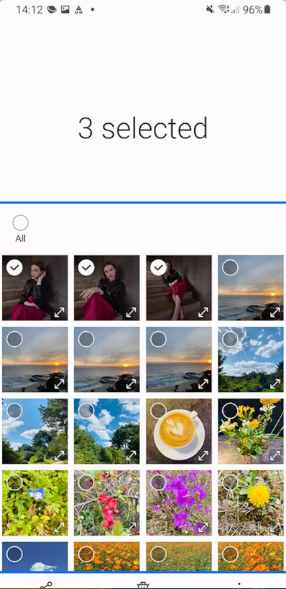
- 点击屏幕右下角的 3 个点。
- 选择创建。
- 查看和编辑您的 GIF。 然后点按出现在图库应用程序中的 GIF 图像。
要使用 Google 相册应用在 Android 手机上制作 GIF,请按以下步骤操作。
- 在 Google 相册应用程序的底部,点按“图库”>“实用程序” 。
- 在新建下,选择动画。
- 在右上角,点击创建。
您还可以使用第三方应用制作 GIF 以保存到您的 Android 设备。 一些免费选项是 Ez GIF Maker 和 GIF Maker-GIF Editor。
如何在 Photoshop 中制作 GIF
学习在 Photoshop 中制作 GIF 比上述方法稍微复杂一些。 您必须使用图层。 按着这些次序。
- 将您选择的照片复制并粘贴到新文件夹中。
- 选择文件>脚本>将文件加载到堆栈中
- 选择您制作的文件夹,打开它,照片将以不同的图层出现。
- 选择“窗口”>“动画”或“窗口”>“时间轴”
- 动画或时间轴面板将出现在屏幕底部
- 选择创建帧动画。
- 在“时间轴”面板中选择“从图层制作帧” 。
- 您可以调整每帧的播放时间以及速度。 为此,请在顶部下拉菜单中选择“选择所有帧” 。 您可以通过单击每个框架底部的下拉菜单进行调整。
- 在“时间轴”面板中选择“重复”菜单,然后选择“永远” 。
- 您可以通过点击时间轴上的播放来预览您的 GIF。
- 要保存 GIF,请选择“文件”>“导出”>“保存为 Web(旧版)” 。
如果您想免费获得这种级别的控制,可以使用免费的 Photoshop 替代品。 GIMP 是一种开源图像编辑器,就是这样一种选择。
如何从视频制作 GIF
从视频制作 GIF 与制作照片没有太大区别。 iPhone 有一个针对该功能的特定快捷方式:Video to GIF。 在 Android 上,该过程可能会因您的硬件和软件而略有不同。
- 打开图库
- 打开您的视频文件夹
- 为您的 GIF 选择视频,然后点击播放视频
- 点击GIF ,这将开始创建您的 GIF
- 然后你可以调整 GIF 的长度和速度
- 点击保存,它将保存到您的画廊
现在您的 GIF 可以分享了。
但是,必须了解视频受版权法的约束。 未经创作者或演员许可使用它们可能会导致问题,尤其是当您的 GIF 用于商业用途时。 当然,也有一些例外,例如创意共享,但可能不值得尝试依赖有些模糊的“合理使用”。
在这方面,使用您之前社交帖子中的图像和视频制作 GIF 是为社交媒体重新利用内容的好方法。
提高 GIF 质量的技巧
首先,重要的是要了解 GIF 的大小很重要。 如果 GIF 文件太大,会导致页面加载缓慢,甚至对 SEO 产生负面影响。 因此,在优化 GIF 大小和优化其质量之间存在平衡。
例如,您可能需要满足特定网络的大小要求。 在这种情况下,您可以做几件事来保持质量,同时减小 GIF 的大小。

GIF 的质量会以两种方式降低。 首先,每次共享、保存、下载或上传时都进行压缩。 其次,在 GIF 中使用过多的颜色。
因此,提高质量和减小尺寸的方法之一是减少 GIF 中使用的颜色数量。 使用一些更高级的 GIF 制作工具中提供的预设来帮助减少 GIF 中使用的颜色数量。
另一种优化 GIF 文件大小的方法是减少动画中的帧数。 您不想将它们减少太多,否则会使 GIF 断断续续。 您可以使用 EZGIF 等在线 GIF 压缩器将 GIF 文件的大小减小 30-50%。

最好的 GIF 创作工具
我们已经讨论了 GIF 可以为您的品牌社交产品增添趣味的一些方式。 这里有另外七个最好的免费和低成本 GIF 创建工具,可帮助您建立社交媒体形象。
制作 GIF
使用 Make a GIF,您可以从 YouTube 或 Facebook 视频中的图像或 URL 制作动画 GIF。 您也可以使用自己的网络摄像头视频制作它们。 而且,与许多 GIF 制作者一样,他们拥有大量可供您共享的预制 GIF。
动画动图
这是一款简单易用的免费 GIF 制作器和图像编辑器。 它可以翻转图像、反转、调整大小、裁剪、优化和应用效果和文本。 您可以调整上传图像的动画速度和帧顺序。 对于视频,您可以通过输入开始和结束时间来选择您想要的部分。 您可以控制帧速率。
此工具会将 GIF 转换为 MP4 或 WebM 视频,如上所述,这些视频质量更高。 您还可以使用此工具来编辑、缩短或合并现有的 GIF。 最重要的是,它不会像某些 GIF 制作者那样为您的 GIF 添加水印。 这非常适合为您的社交媒体内容制作 GIF。
屏幕转Gif
这个独特的、免费的、开源的 GIF 创建工具可以让你记录你的屏幕,并用它的全部或一部分制作一个 GIF。 您可以对素描板上的图画做同样的事情。 事实上,它会在您绘制时捕捉您的图纸。
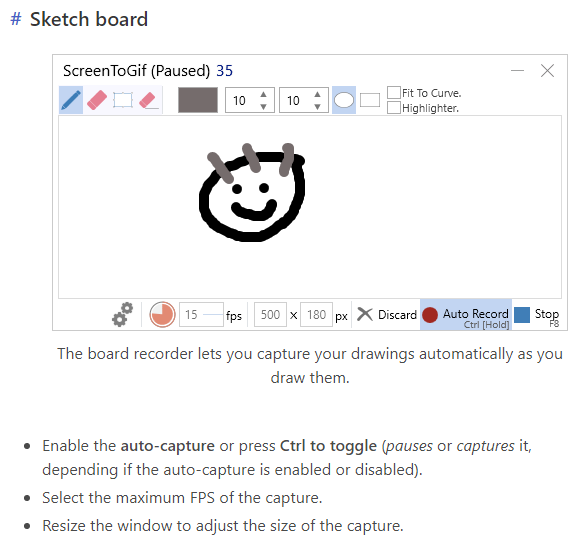
此外,您可以从网络摄像头视频制作 GIF。 编辑时,您可以处理单个帧和图像。 您可以应用字幕和文本。 直接分享到 Twitter、Facebook、LinkedIn 和 Reddit。
图像翻转
此创建工具具有视频转 GIF 和图像转 GIF 功能。 您可以使用设备(PC、iOS 或 Android)中的照片或视频文件,也可以粘贴视频的 URL。
您可以使用文本、图像、贴纸、绘图和动画自定义您的 GIF。 但是,除非您购买Pro帐户,否则 Imgflip 会在您的 GIF 上加水印。
就像制作 GIF 一样,他们有一个完整的 GIF 库供您分享。
免费gifmaker.me
使用此工具制作 GIF 非常简单。 您可以从图像或 YouTube 视频制作 GIF。
如果您使用的是 YouTube 链接,您将等待视频加载,然后输入 GIF 的开始时间和持续时间。 就是这样。 您可以应用多种效果,包括漩涡和缩放。 最后,您可以从您的设备或 URL 反转 GIF。 非常简单。
动图网
使用 GIFs.com,只要您有 URL,就可以从几乎任何地方(包括 YouTube、Vine 和 Instagram)的视频制作 GIF。 您可以拖放图像或从您的 PC 中选择它们。
当然,您可以为 GIF 图片添加说明和贴纸,甚至可以将它们设为黑白。 您还可以制作动画贴纸。 这个工具制造商有一个嵌入播放器,您可以安装它来在您的网站上播放您的 GIF。
吉普赛
Giphy 允许您从图像或视频以及 URL 制作 GIF。 这些 URL 可以来自 YouTube 或许多其他网站,包括来自 Giphy 的大型 GIF 图片库。 您可以应用标题、文本、滤镜和其他效果,包括手绘图。 而且,它可以生成 WebM 格式的 GIF,以获得更高质量的 GIF。
您将能够向您的 GIF 添加标签以及源 URL 以注明原始来源。 而且,根据 Giphy 的建议,您可以将 GIF 从公开更改为私有,这样除了您之外没有人可以看到和分享它。 您可以直接分享到 Facebook、Twitter、Instagram、Pinterest、Tumblr、Reddit 等。
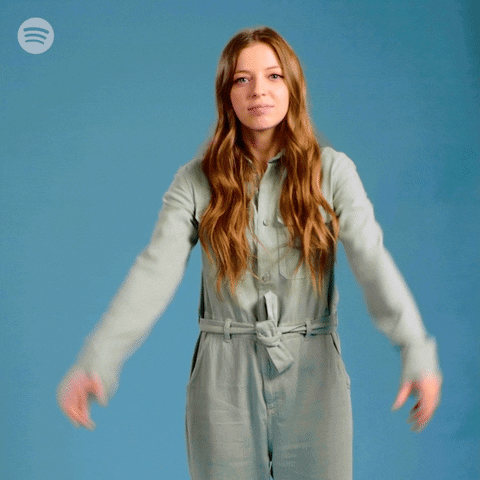
许多这些 GIF 制作工具允许您将标签附加到您的 GIF。 使用您的受众用来搜索您的品牌或产品的关键字来标记它们是一种很好的社交内容策略。 然后,当人们搜索这些时,您的 GIF 和任何相关内容都会弹出。
如何在社交媒体上使用 GIF
每个社交媒体网络都有点不同。 有些人已经接受了 GIF,有些则没有。 大多数人至少能够使用集成的 GIF 内容来分享评论,有时甚至是帖子。
如何在 Instagram 上使用 GIF
Instagram 还不接受 GIF 格式。 所以,您确实需要知道如何在网络上获取您的 GIF。 让我们面对现实吧,当每个人都在发布图片和视频时,在 Instagram 上吸引观众的注意力并不总是那么容易。 但随着 GIF 的流行,您可以脱颖而出并增加您在 Instagram 上的参与度。
要在 Instagram 上获取您的 GIF,它们必须是 MP4 文件。 您必须在任何支持此功能的 GIF 创建工具中将 GIF 创建为 MP4 文件,或者稍后将其转换为 MP4。 那里有很多转换器,例如 VideoPro Converter。 格式正确后,您可以将其发布到您的 Instagram 快拍、个人资料或动态消息中。 一些移动应用程序,如 Giphy 的,将转换您的 GIF 并将其保存到您的相机胶卷,以便您可以从那里发布。
不要忘记将这些关键字作为主题标签添加到您的 GIF 中,以便人们可以在搜索中找到您的 GIF 和内容。
如何在 Twitter 上使用 GIF
有两种方法可以将 GIF 添加到你的推文。 但首先要明白,你不能将 GIF 添加到包含多张图片的推文,或者一张包含另一个 GIF 的推文。 但是,您可以将 GIF 添加到直接消息中。 Twitter 还集成了一系列预制 GIF,您可以在推文和 DM 中使用它们。
将 GIF 附加到推文的第一种方法是将 GIF 的 URL 粘贴到推文的末尾。 您可以从创建和上传 GIF 的网站获取 URL。 请记住始终将您的 GIF 标记为私有,以免其他人看到或使用它们。
将 GIF 添加到 Twitter 的第二种方法是先将其下载到您的 PC 或手机。 然后以与添加图片相同的方式将其添加到你的推文中。 此方法对那些尚未将 GIF 上传到创建工具库的人最有帮助。
如何在 Facebook 上使用 GIF
在 Facebook 上,将您的 GIF 上传到帖子或评论中非常简单。 分别使用照片/视频选项。 这适用于 PC 和移动设备。 您只需要将您的 GIF 下载到适当的位置,即移动相机胶卷。
您可以通过其链接 (URL) 将 GIF 作为文本发布到您的帖子中。 一旦 GIF 出现,您可以删除链接并添加其他文本,这不会影响 GIF。 对评论做同样的事情,除了在图像预览阶段删除链接。
Facebook 还允许您将 GIF 用作个人资料图片、封面视频和 Facebook 广告。 您的个人资料 GIF 可能不会自动为所有用户播放。 因此,选择自定义缩略图。 您甚至可以选择将 GIF 配置文件设为临时。
与 Twitter 一样,Facebook 有一个集成的 GIF 库,您可以通过从添加到您的帖子的更多选项中选择GIF来使用。
如何在 LinkedIn 上使用您的 GIF
自 2023 年 2 月起,LinkedIn 不支持徽标图像或封面图像的 GIF 文件。 但是,您可以将它们添加到您的帖子、文章和文章缩略图中。 而且,如果您将它们添加到您的标题之前,GIF 将显示在顶部,立即引起注意。
您可以将 GIF 像图像一样添加到 LinkedIn,或者将链接粘贴到您的帖子或文章中。 通过将 GIF 作为图像添加到评论中。 LinkedIn 还提供预制选项供您在评论和 DM 中使用。
如何在 YouTube 上使用 GIF
可以在您选择的网站上将 GIF 添加到您的 YouTube 视频中。 但是,您需要一个视频编辑器才能这样做。 网上有付费和免费两种选择。
您的品牌在社交媒体网络上发布引人入胜的 GIF 的能力只会越来越强。 您可以从有效的内容日历中受益匪浅,以帮助您规划和实施您的社交帖子。 借助 Sprout Social 的综合社交媒体发布器,您可以使用单一工具在所有社交网络上规划、编写和发布您的社交内容。 它甚至会用 ViralPost 确定每个帖子的最佳发送时间。
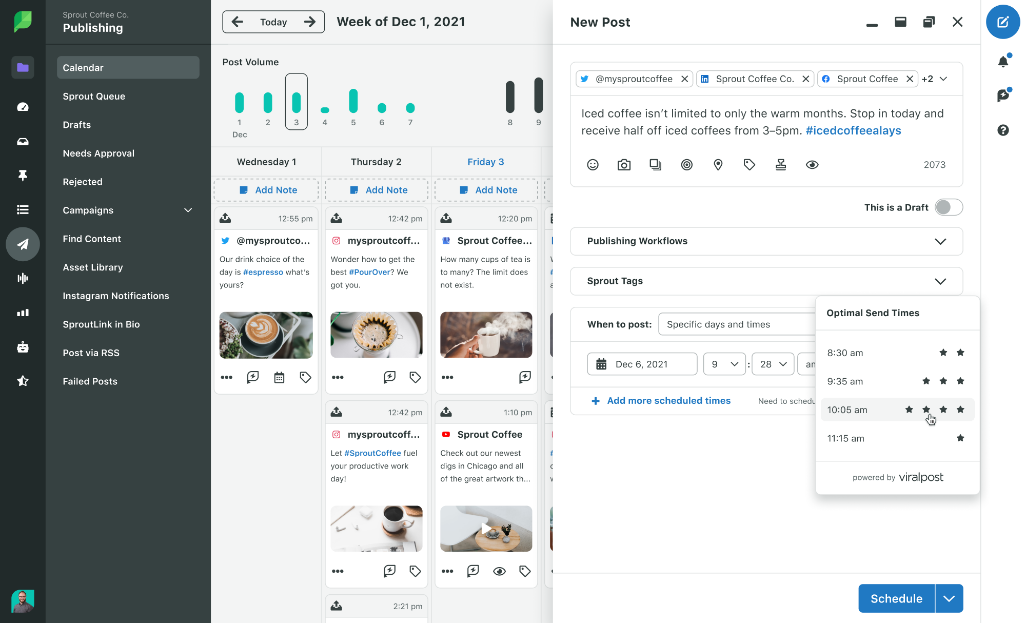
想象一下 GIF 可以为您的社交媒体参与做些什么
GIF 已成为社交媒体领域不可或缺的一部分。 他们带来欢笑和乐趣。 即使是最严肃的帖子也常常能从中受益。
您可以使用 GIF 来宣传您的品牌,或在几秒钟内精心制作的图片中传达您的观点。 由于 GIF 非常简单且价格低廉,因此很容易将它们纳入您的社交媒体营销策略。
带图片的帖子在 LinkedIn 上的评论率提高了 98%。 带有视频的推文在 Twitter 上的参与度提高了十倍。
是的,GIF 确实常常很幽默,甚至很可笑。 但他们也可以是周到的和信息丰富的。 而且,它们无疑是引人注目的。 你能忽视这种现象吗?
